Deze handleiding geeft details over hoe u Emudeck op uw Steam Deck kunt installeren en gebruiken om Sega Game Gear -games te spelen, waardoor de prestaties worden geoptimaliseerd met decky loader en elektrisch gereedschap.
>Voordat u begint: essentiële voorbereidingen
> 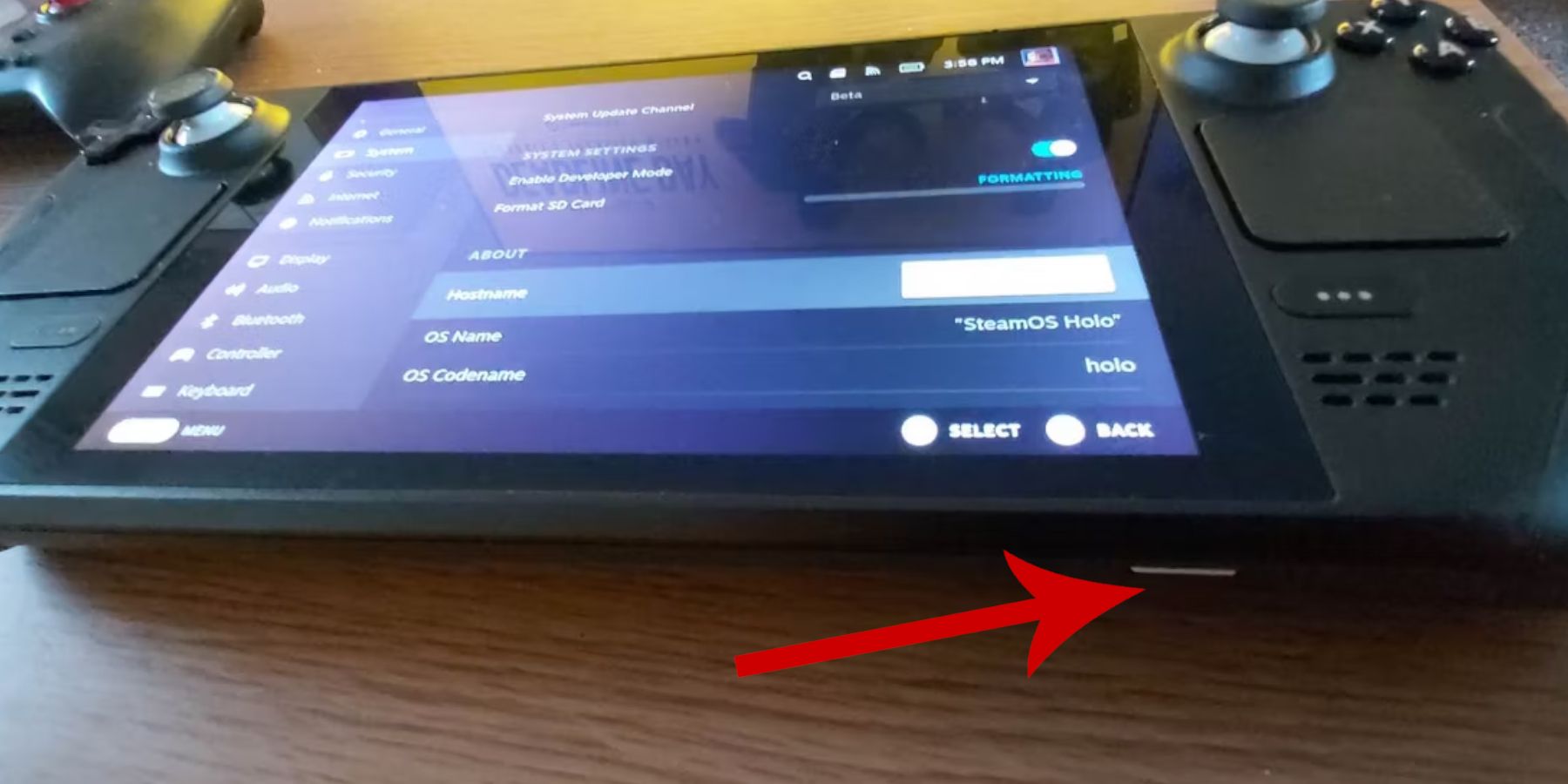 > Zorg ervoor dat u deze stappen hebt voltooid voordat u deze stappen hebt voltooid:
> Zorg ervoor dat u deze stappen hebt voltooid voordat u deze stappen hebt voltooid:
- >
- >
de ontwikkelaarsmodus activeren: Navigeer naar Steam> System> Systeeminstellingen> Ontwikkelaarsmodus inschakelen. Schakel CEF -externe debugging in het ontwikkelaarmenu vervolgens in. Start uw stoomdek opnieuw.
> >
- >
Aanbevolen apparatuur: Een A2 -microSD -kaart (of externe HDD aangesloten via Dock) is cruciaal voor het opslaan van ROM's en emulatoren, waardoor uw interne SSD wordt vrijgemaakt. Een toetsenbord en muis vereenvoudigen bestandsoverdrachten en kunstwerkbeheer. Vergeet niet om legaal je Game Gear ROM's te verkrijgen.
> >
het installeren van EMUDECK
> 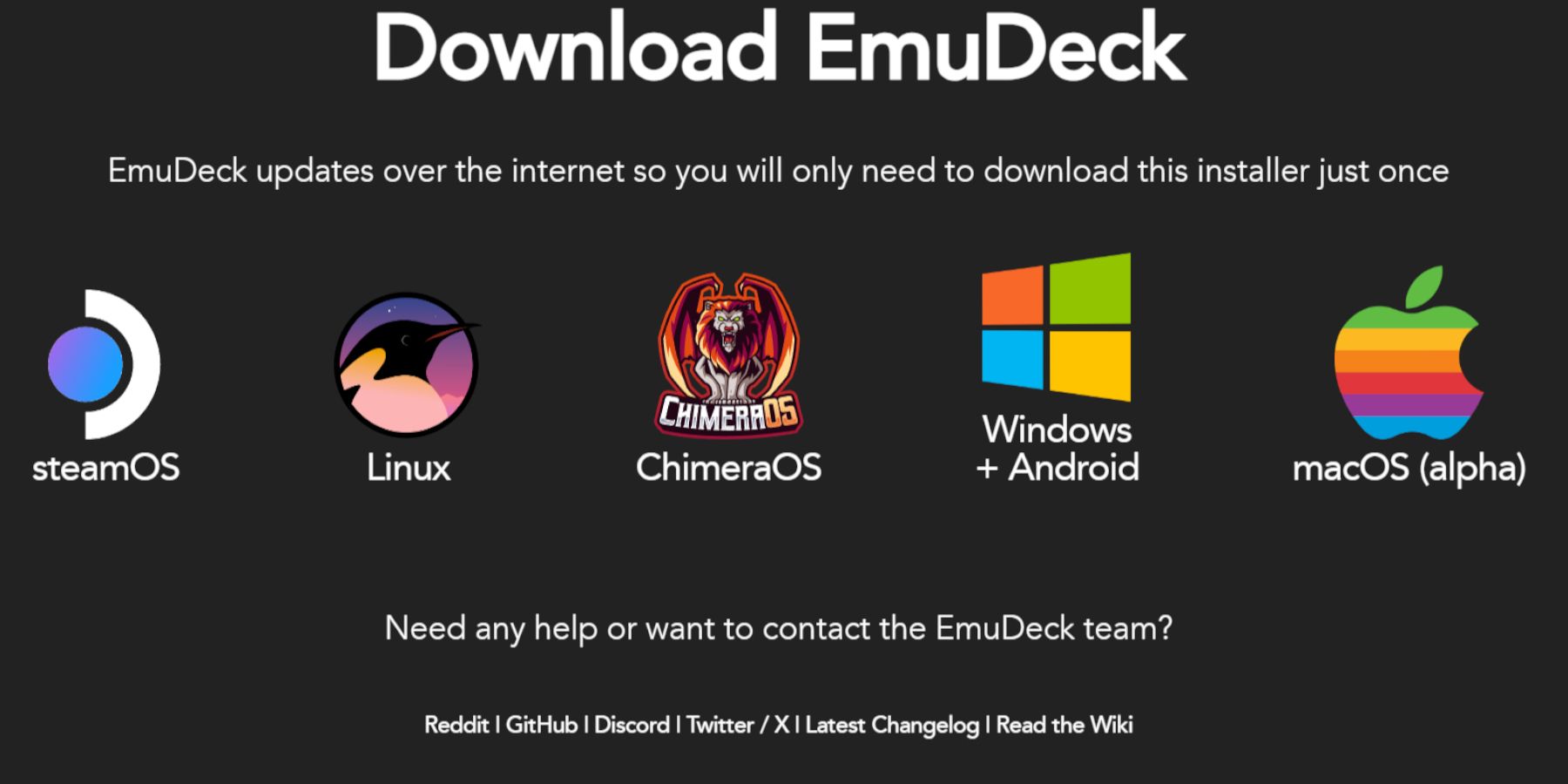 Volg deze stappen om Emudeck te installeren:
Volg deze stappen om Emudeck te installeren:
- >
- Schakel naar de desktopmodus (Steam -knop> Power> Schakel naar desktop). >
- Open een webbrowser en download Emudeck van de officiële website. >
- Selecteer de Steamos -versie en kies "Aangepaste installatie." >
- Kies uw SD -kaart als primaire installatielocatie. >
- Selecteer gewenste emulatoren (retroarch, emulatiestation, Steam ROM -manager aanbevolen). >>
- Schakel "Auto opslaan in." >
- Voltooi de installatie. >
Snelle emudeck -instellingen
>Binnen Emudech, toegang tot snelle instellingen:
>- >
- Zorg ervoor dat "autosave" is ingeschakeld. >
- Schakel "controller lay -out match in." >
- Stel Sega Classic AR in op 4: 3. >
- Schakel "LCD Handhelds" in. " >
ROM's overbrengen en Steam ROM -manager gebruiken
> 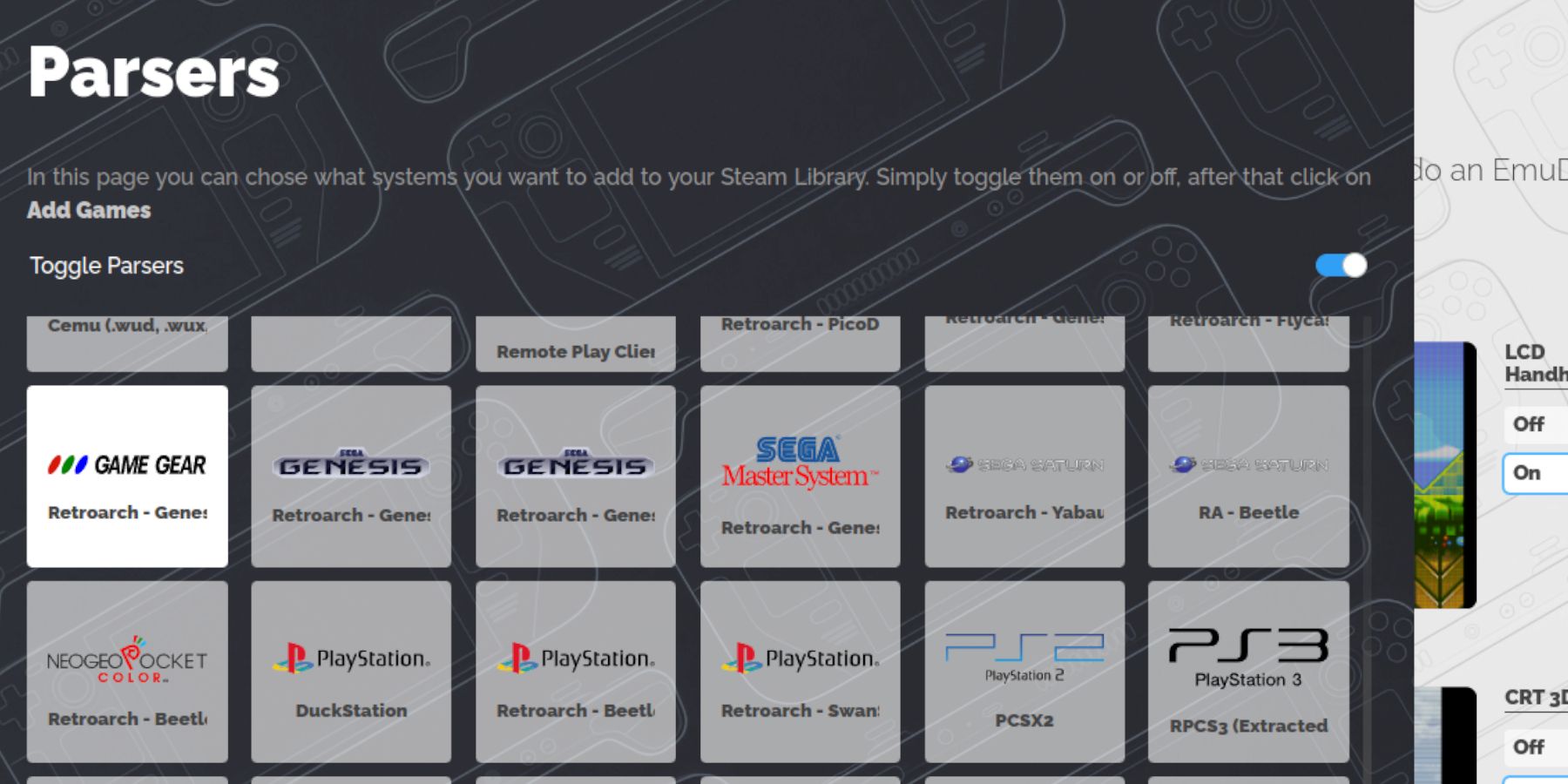 maak je games klaar:
maak je games klaar:
- >
- Breng je game -spullen over naar de map
Emulation/ROMs/gamegearop je SD -kaart. >
- Open Emudeck en lanceer Steam Rom Manager. >
- Volg de prompts op het scherm en selecteer de game-versnellingsparser. >
- Voeg je games toe en laat SRM parseren en voeg ze toe aan je stoombibliotheek. >
Ontbrekende illustraties vaststellen
> 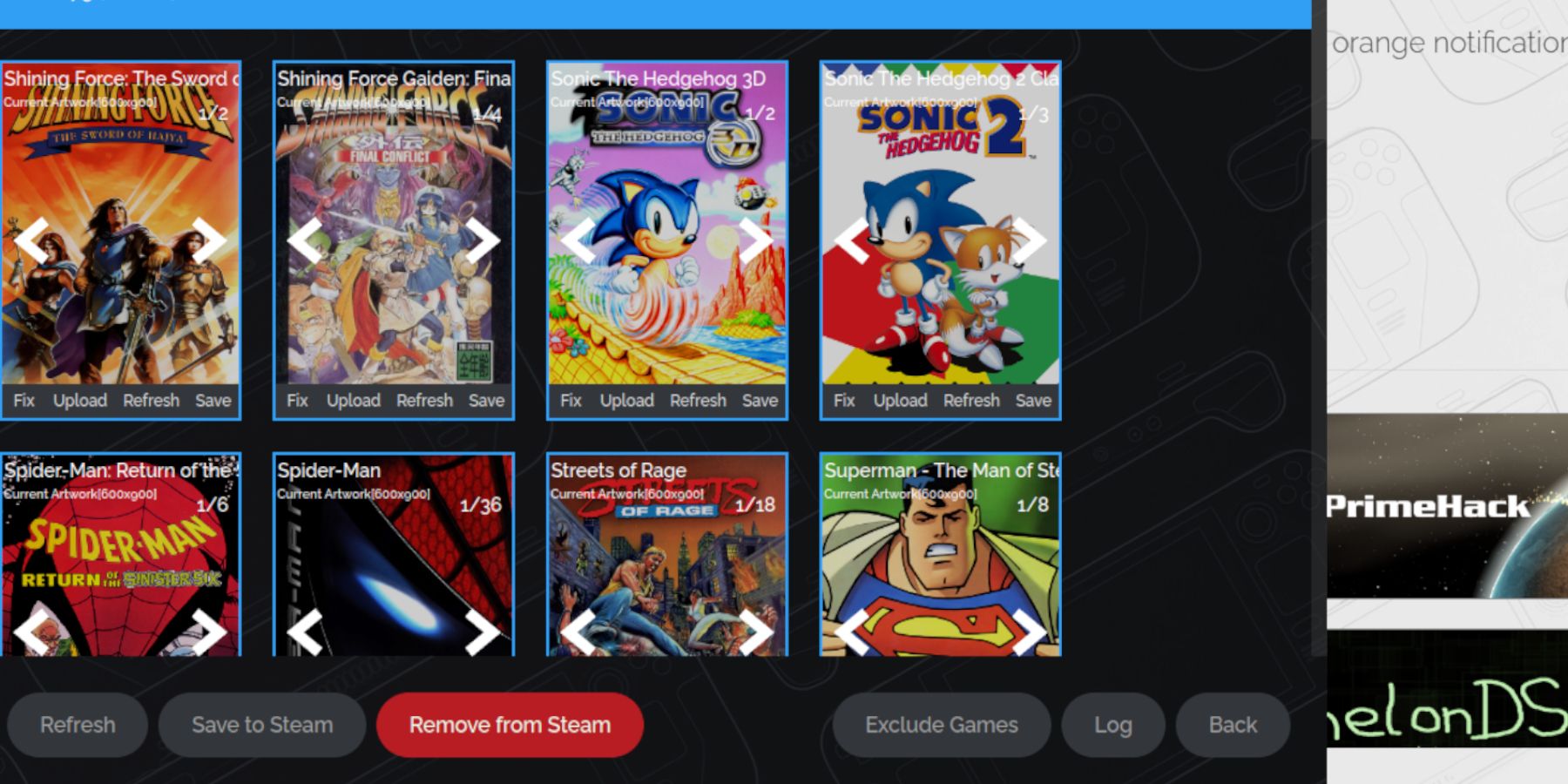 als illustraties ontbreekt:
als illustraties ontbreekt:
- >
- Gebruik de functie "Fix" in Steam ROM Manager, zoeken op game -titel. >
- Zorg ervoor dat ROM -bestandsnamen geen nummers bevatten vóór de titel, omdat dit de illustratiedetectie kan verstoren. >
- upload het ontbreken van ontbrekende illustraties handmatig via de functie "Upload" in SRM, met behulp van afbeeldingen die zijn opgeslagen in de map van uw stoomdeck. >
>
je games spelen- >
- > Schakel terug naar de gamemodus.
- > Toegang tot uw Game Gear -collectie in uw Steam -bibliotheek (R1 -knop voor collecties).
- > Selecteer een spel en speel.
> prestatie -optimalisatie:
om 30 FPS -beperkingen en geluidsproblemen te voorkomen: <🎜>>- >
- Toegang tot het menu Snel toegang (QAM, drie puntenknop). >
- Ga naar de prestaties. >
- Schakel "gebruik per-game profiel in" in en stel de framelimiet in op 60 fps. >
Verbetering van de prestaties met decky loader en elektrisch gereedschap
> 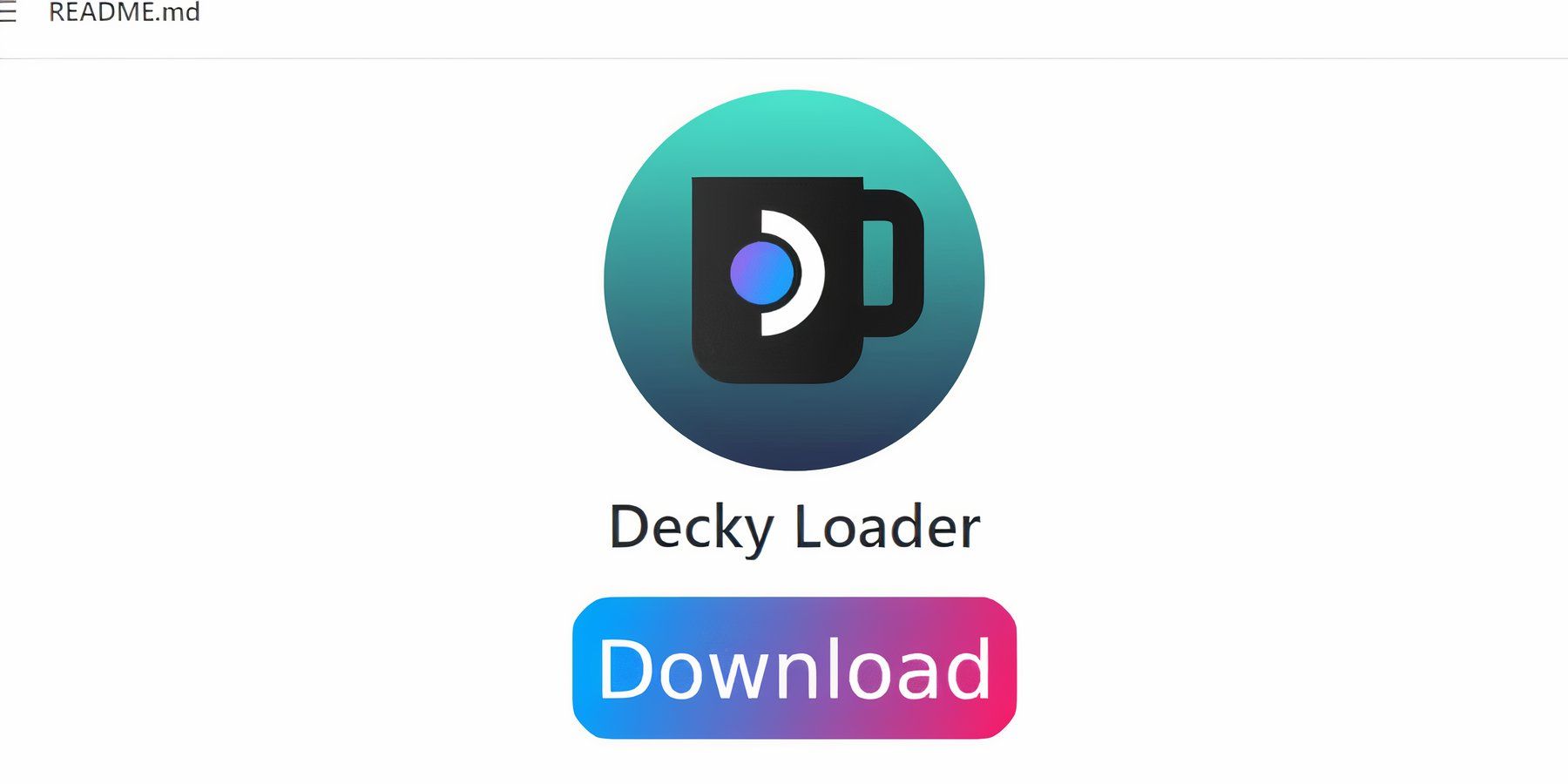 voor optimale prestaties:
voor optimale prestaties:
- >
- Installeer decky loader vanuit de GitHub -pagina in de desktopmodus. Kies de aanbevolen installatie. Herstart. >
- Installeer de Power Tools -plug -in via de Decky Loader Store in de gamemodus. >
- Binnen stroomtools, schakel SMT's uit, stel threads in op 4, schakel handmatige GPU -klokregeling in, stel GPU -klokfrequentie in op 1200 en schakel per spelprofiel in. >
Decky Loader bevestigen na een stoomdek -update
> 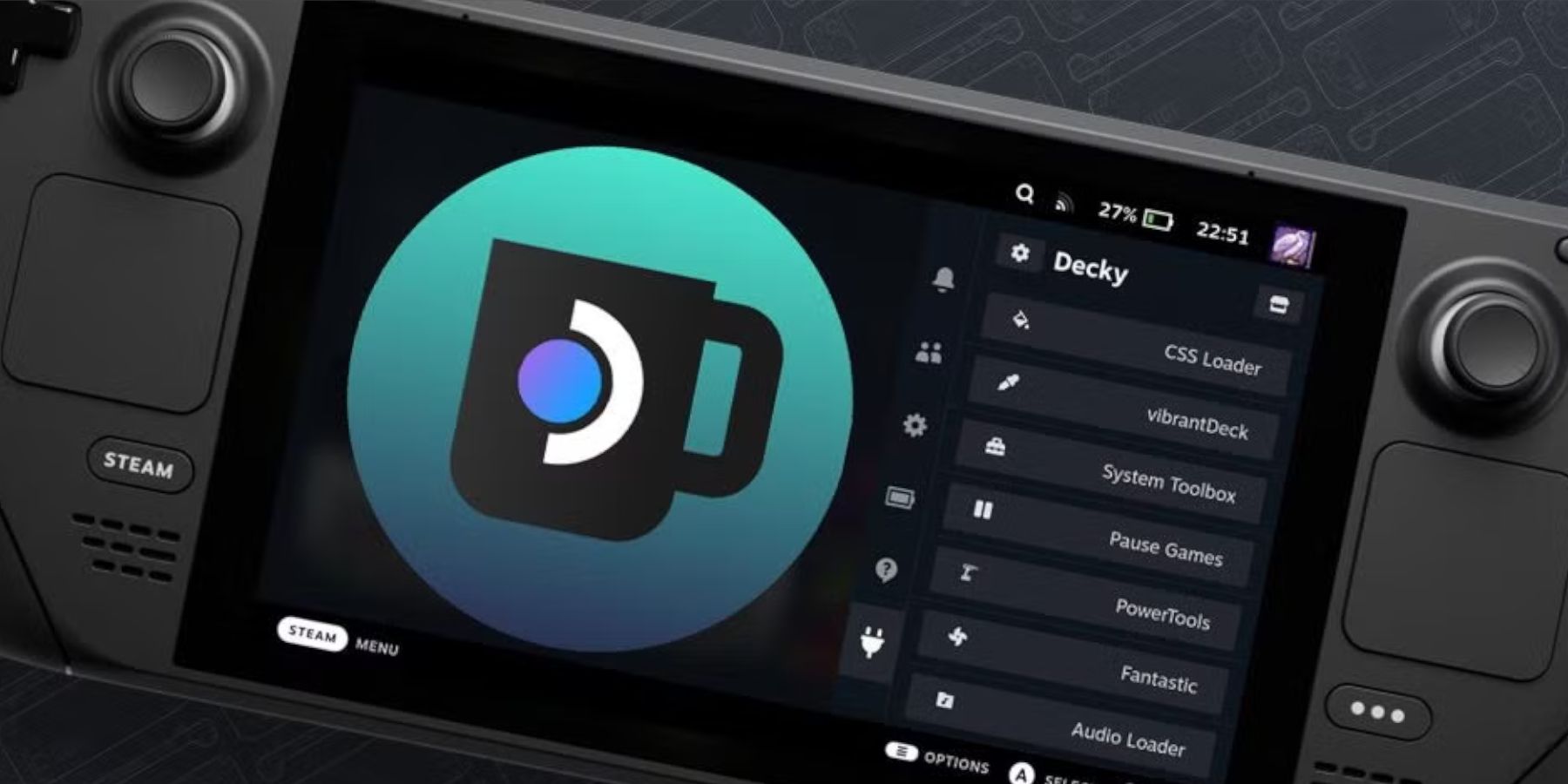 als een stoomdek -update de decky loader verwijdert:
als een stoomdek -update de decky loader verwijdert:
- >
- Schakel over naar de desktopmodus. >
- Download Decky Loader opnieuw van GitHub. Selecteer "Uitvoeren", niet "Open." >
- Voer uw sudo -wachtwoord in (maak er een indien nodig). >
- Start uw stoomdek opnieuw. >
 Geniet van je Game Gear Games op je stoomdek!
Geniet van je Game Gear Games op je stoomdek!








